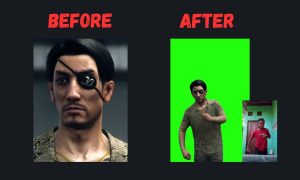Pernahkan kamu melihat sebuah video yang memiliki tampilan teks yang berada di belakang objek? Sering kali, video yang memiliki tampilan ini muncul di iklan atau di teaser film. Teks pada video seolah-olah akan tertutupi oleh objek yang bergerak.
KineMaster
KineMaster adalah aplikasi video editor yang hadir di smartphone Android maupun iPhone. Aplikasi video editor ini memudahkan pengguna untuk membuat, mengedit video hanya dengan melalui ponsel pintar. GUI nya sangat mudah dimengerti dan fiturnya yang lengkap membuat KineMaster menjadi pilihan para pengguna YouTuber untuk mengedit videonya melalui aplikasi ini.
Hanya dengan menggunakan aplikasi KineMaster yang bisa kamu download gratis di PlayStore, kamu dapat membuat video dengan tampilan text berada dibalakang objek. Lalu, bagaimana caranya membuatnya? Mudah kok, kamu hanya perlu mengikuti beberapa langkah berikut ini.
Video Tutorial

Tutorial
1. Sebelum membuat video dengan teks dibelakang objek, perlu diingat pilih video yang memiliki objek gelap.
2. Download aplikasi KineMaster di PlayStore maupun AppStore, dan install. Buka aplikasi KineMaster, dan sentuh ikon ‘+’ untuk memulai.
3. Pilih aspek rasio sesuai dengan bentuk video kamu.
4. Tekan menu Media.
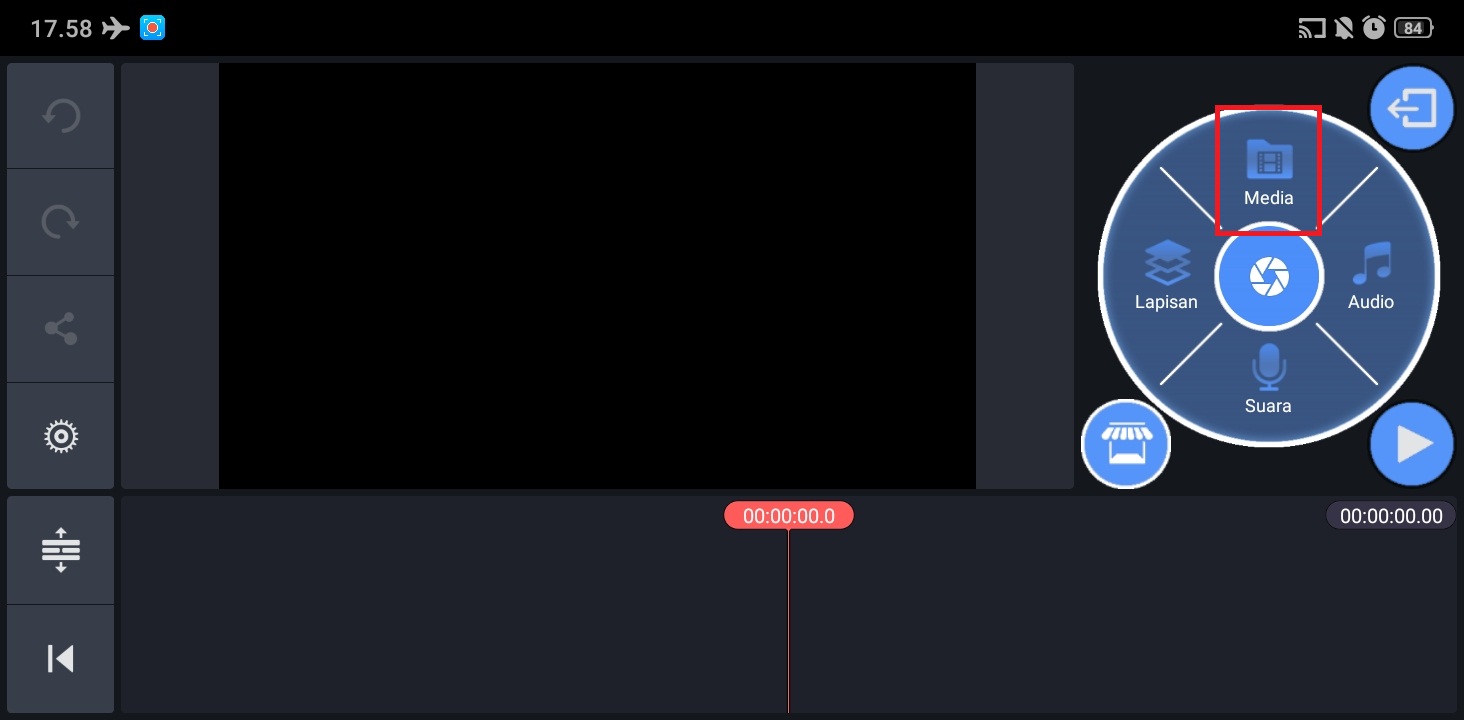
Cari video yang ingin kamu edit dan pilih centang.
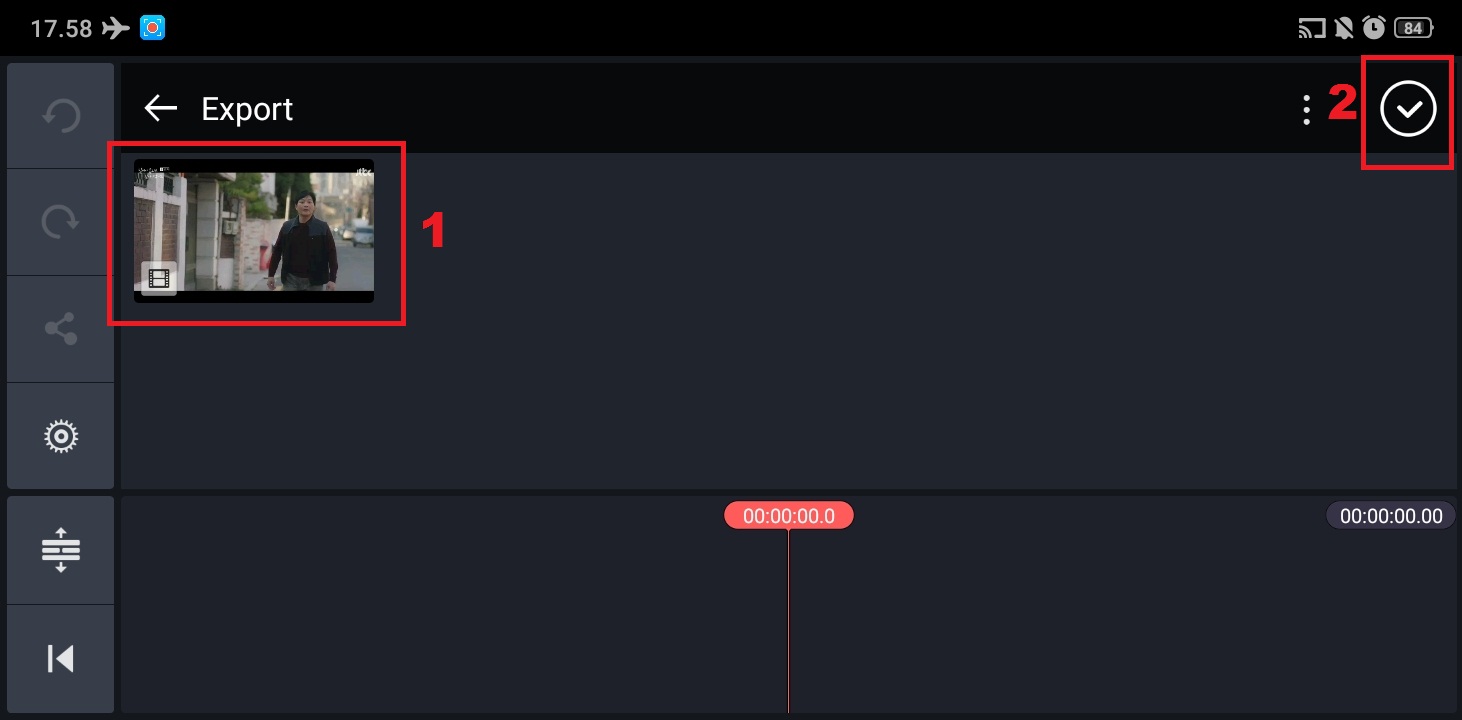
5. Tekan menu Lapisan lalu pilih Teks.
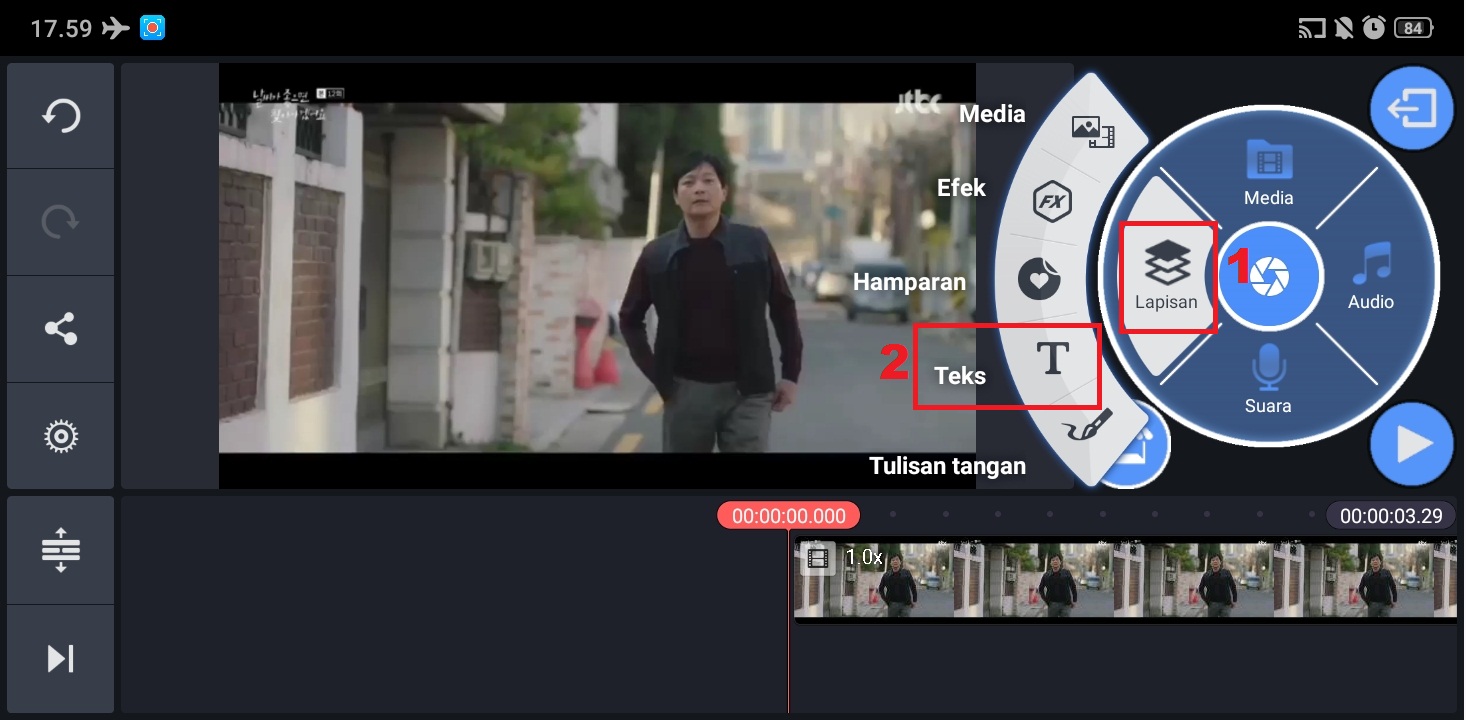
Ketikkan teks yang ingin kamu tampilkan, dan tekan pilih.
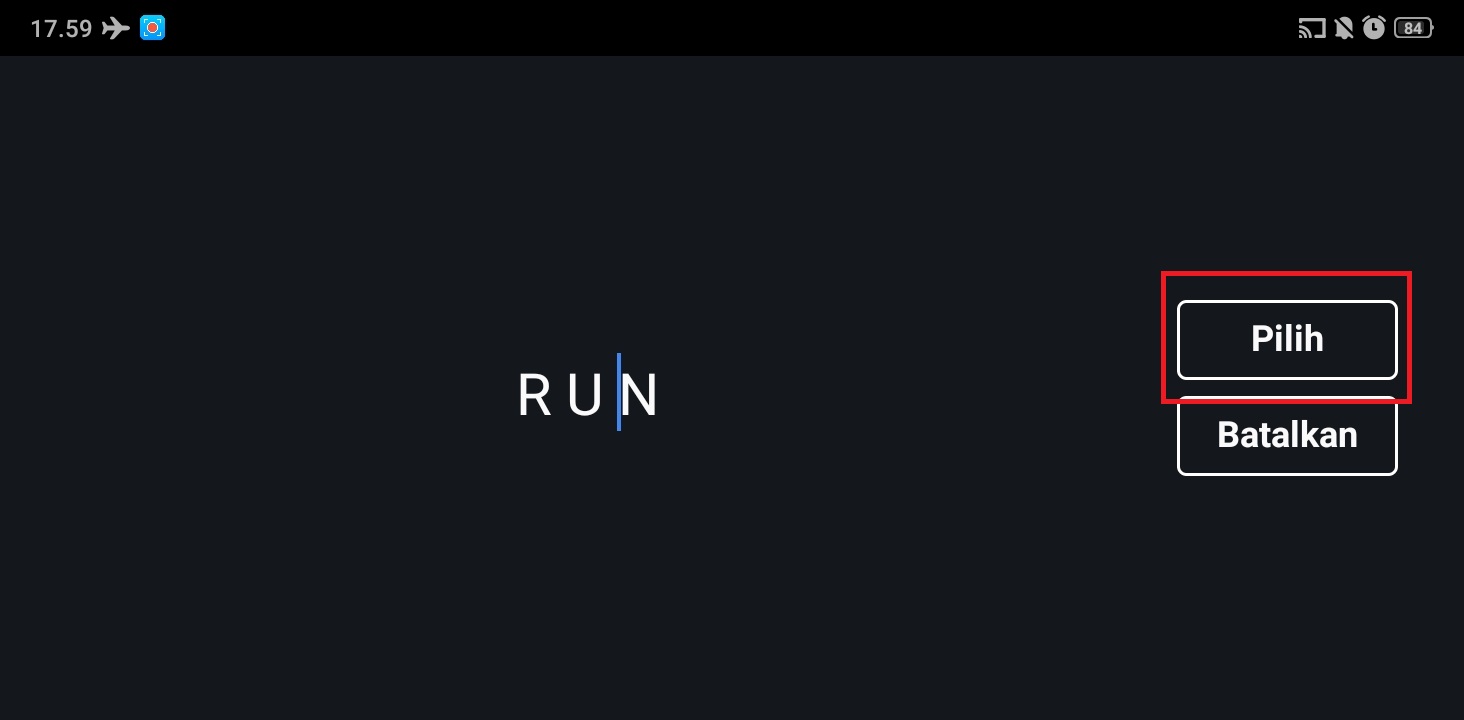
6. Matikan fitur bayangan pada teks.
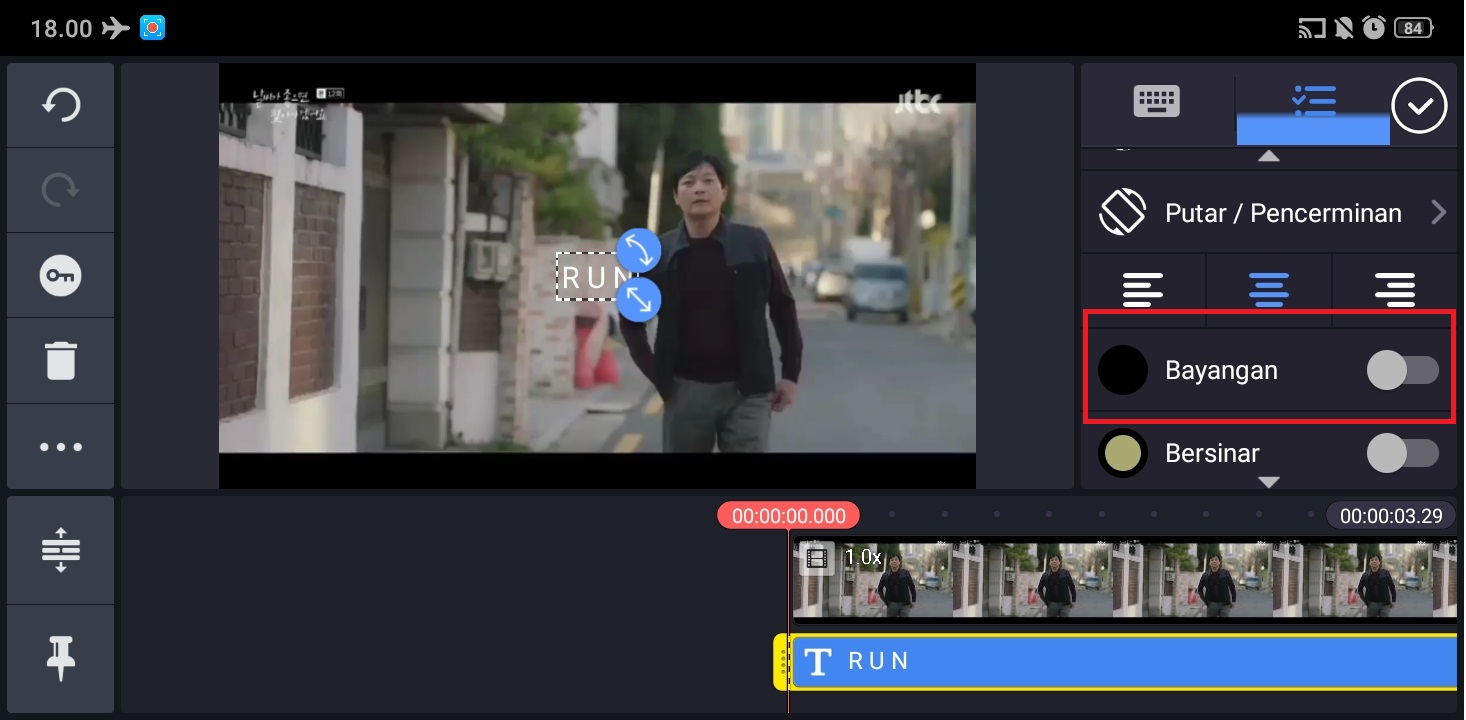
7. Ubah jenis font di teks dengan tekan ikon Aa.
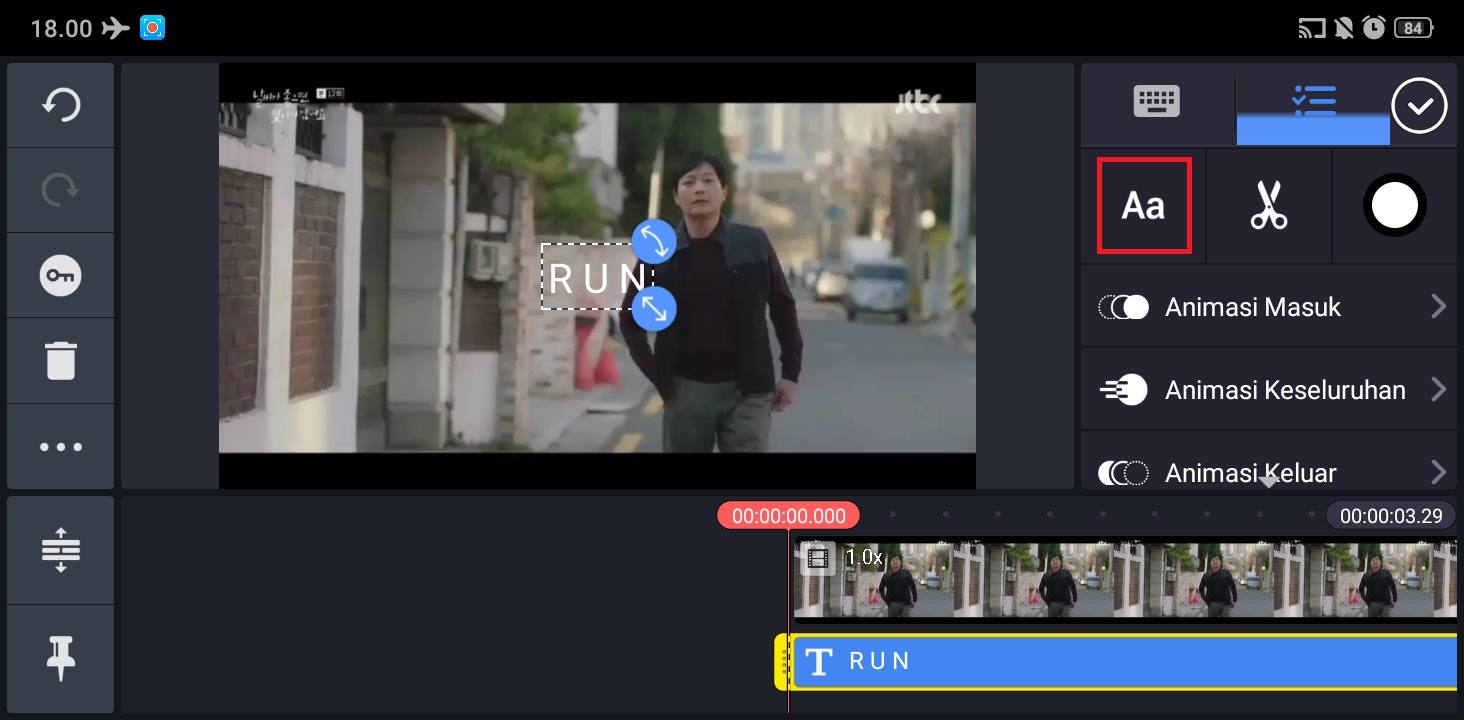
Pilih font, dan pilih centang untuk konfrimasi pemilihan font..
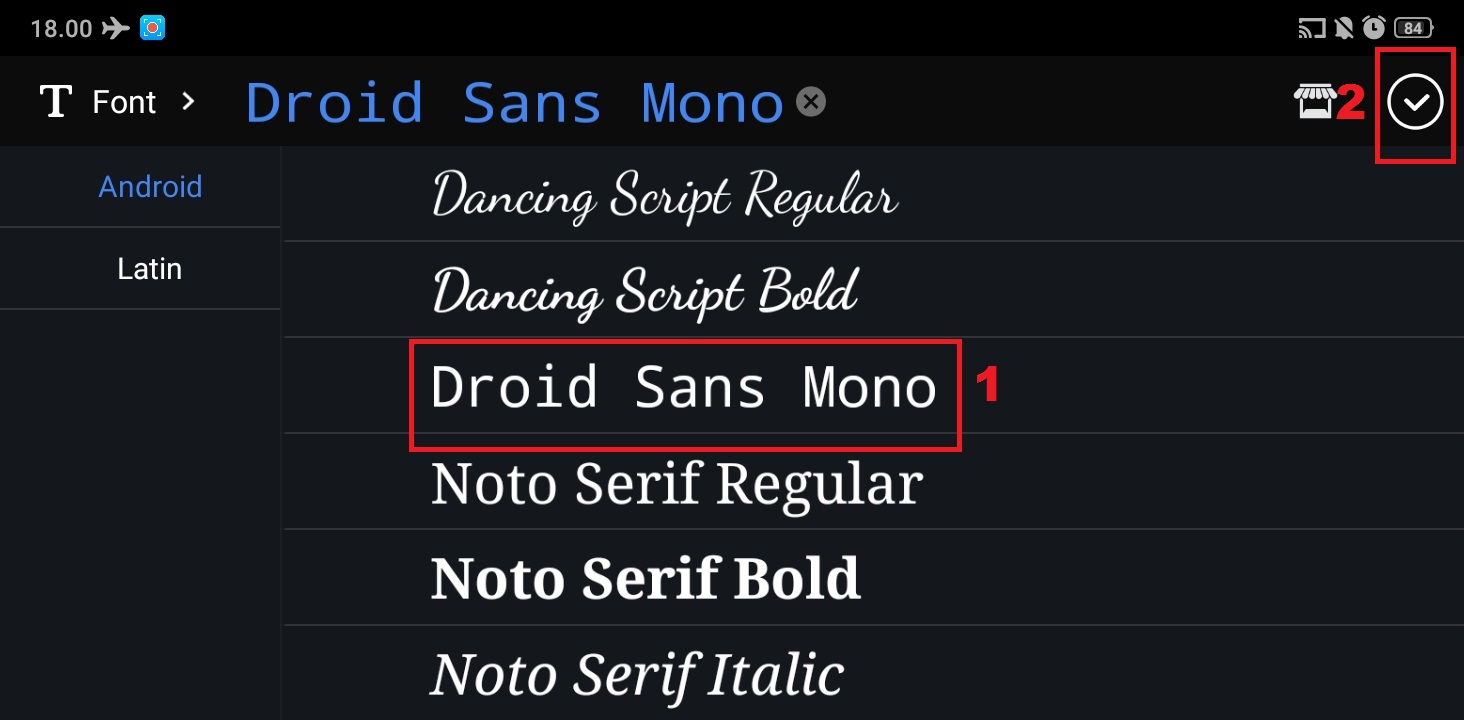
8. Perbesar ukuran teks sesuai dengan kebutuhan kamu.
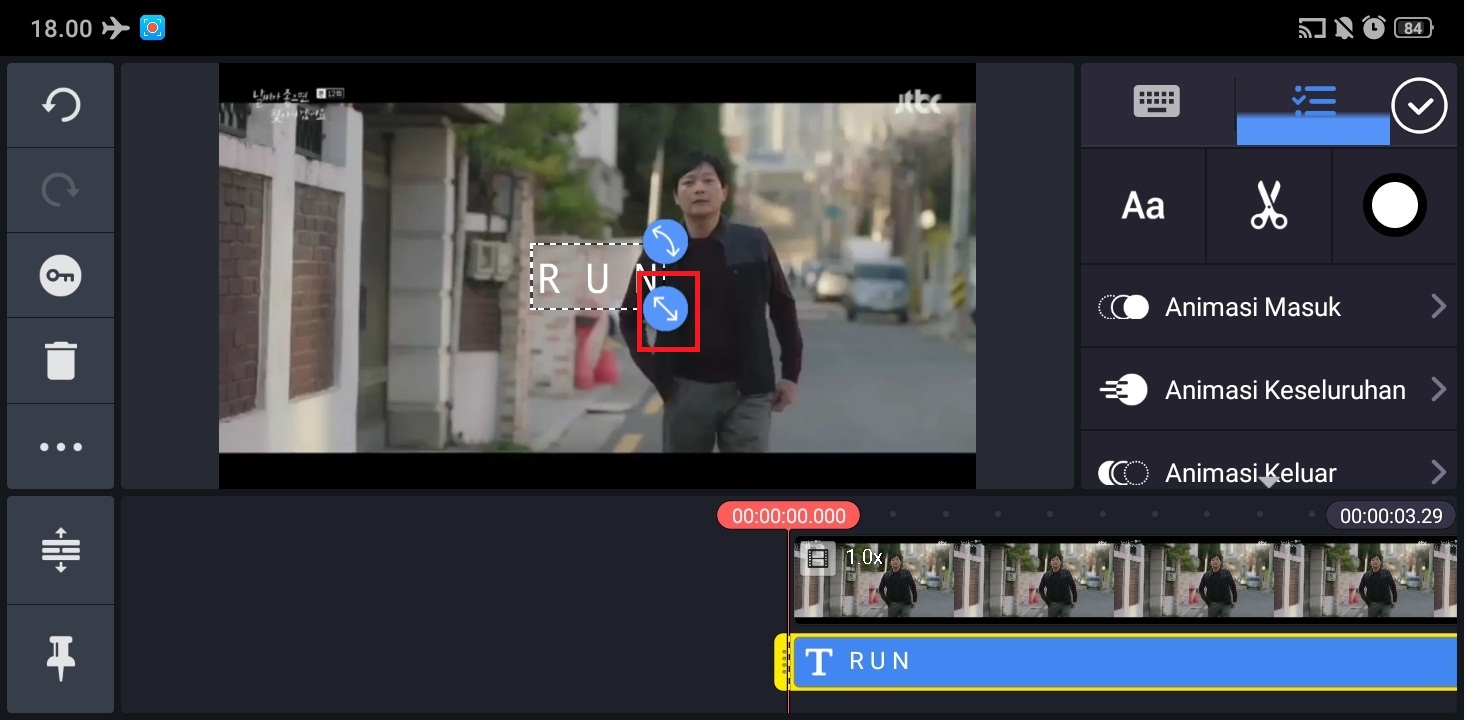
Kurang lebih hasilnya sebagai gambar berikut ini.
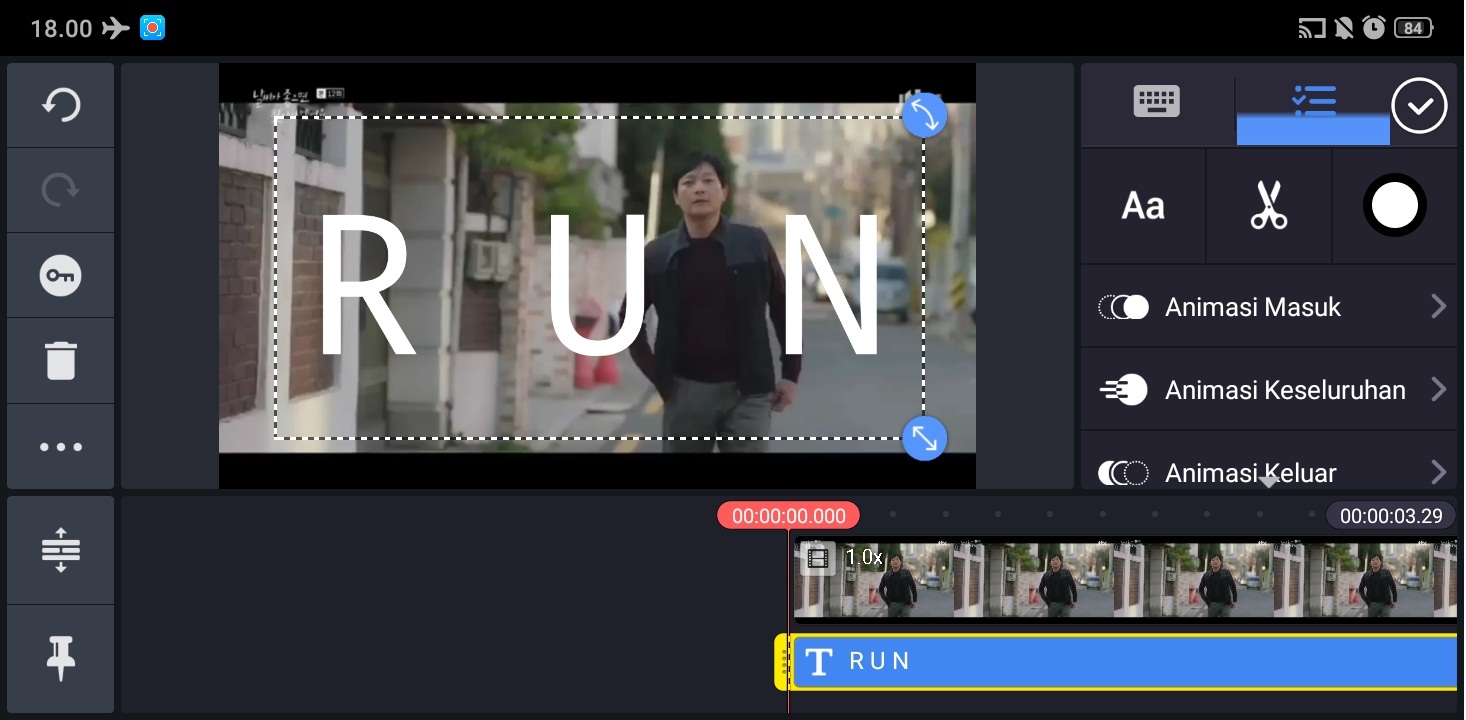
9. Pilih menu lapisan Teks lalu pilih fitur Menyampur.
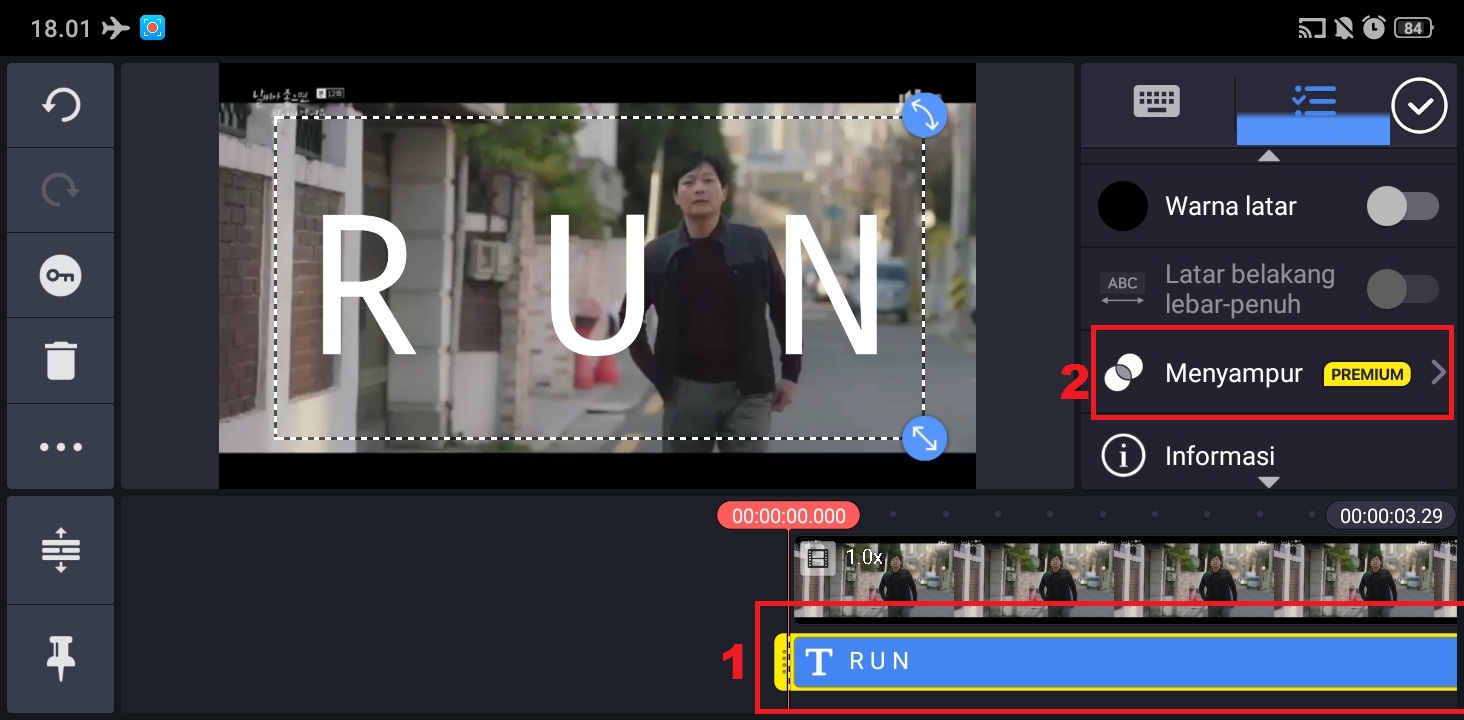
Pilih Hamparan dan tekan centang.
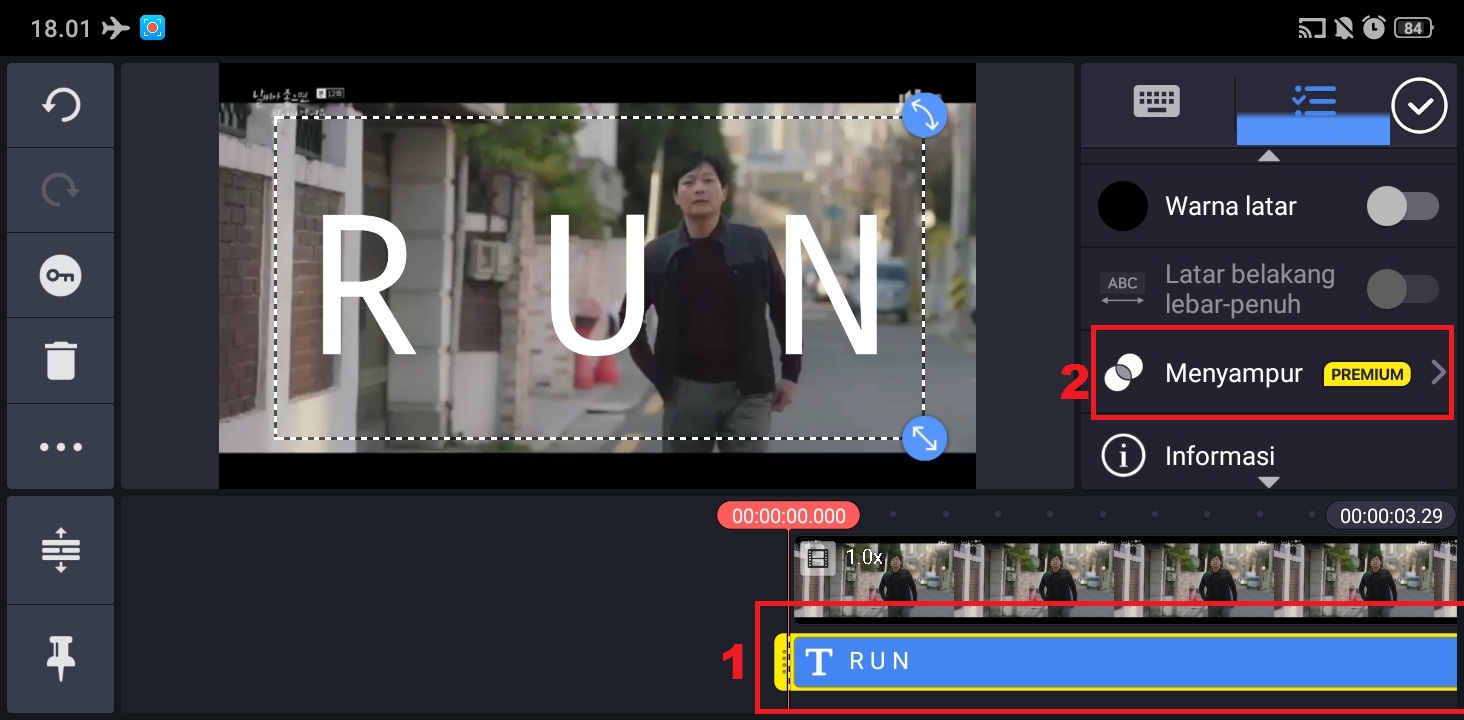
10. Naikkan kontras warna video dengan cara pilih lapisan video lalu pilih fitur Penyesuaian warna.
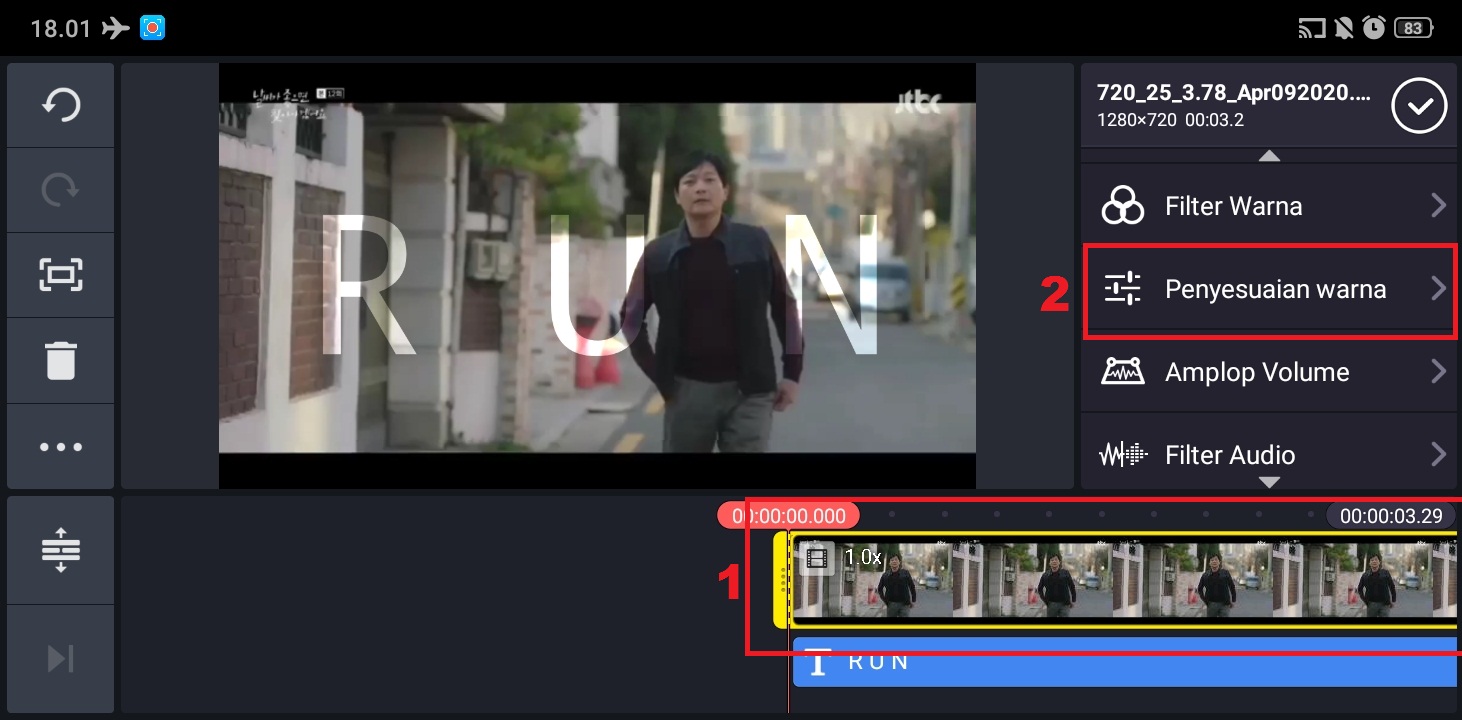
Naikkan kontras video menjadi 100, dan pilih centang.
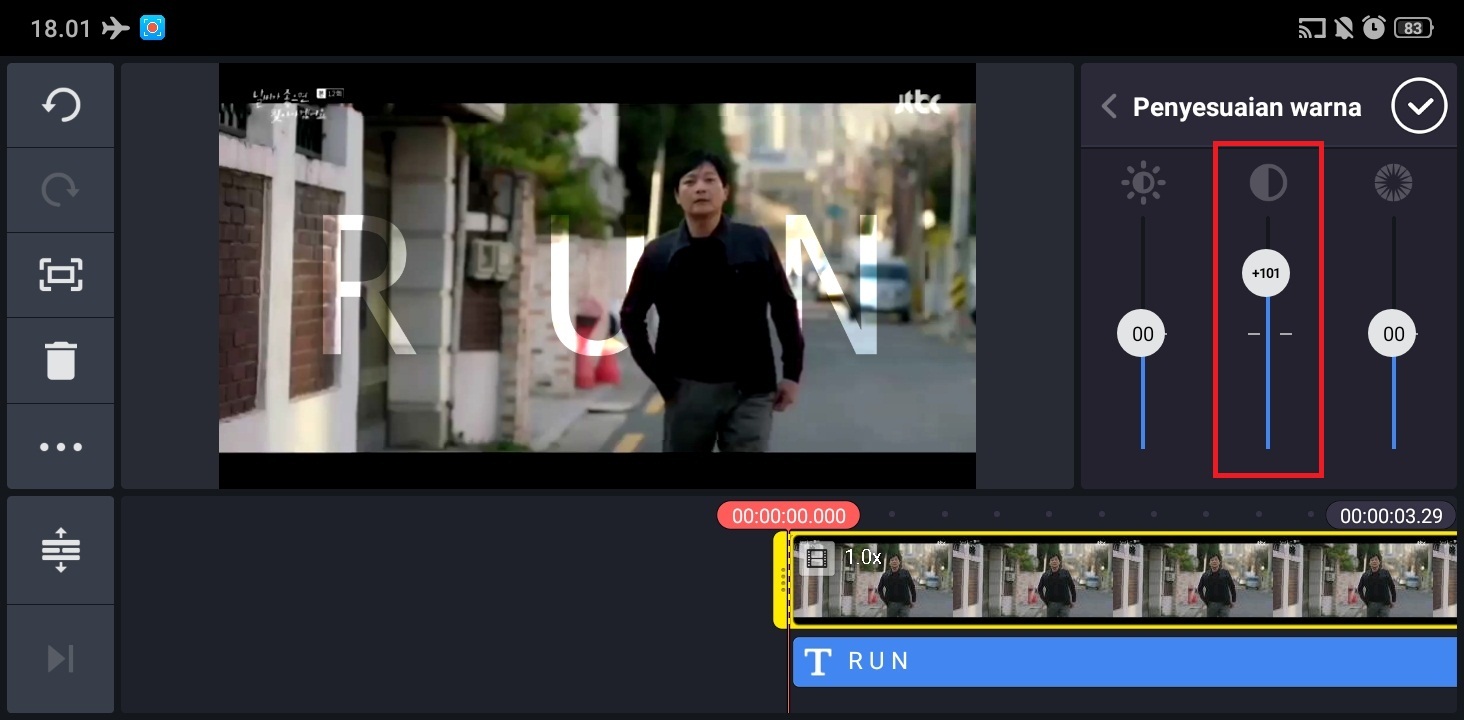
11. Pilih ikon share dan selesai. sekarang kamu bisa membagikan video ke sosial media atau mengirimkannya ke channel YouTube kamu.
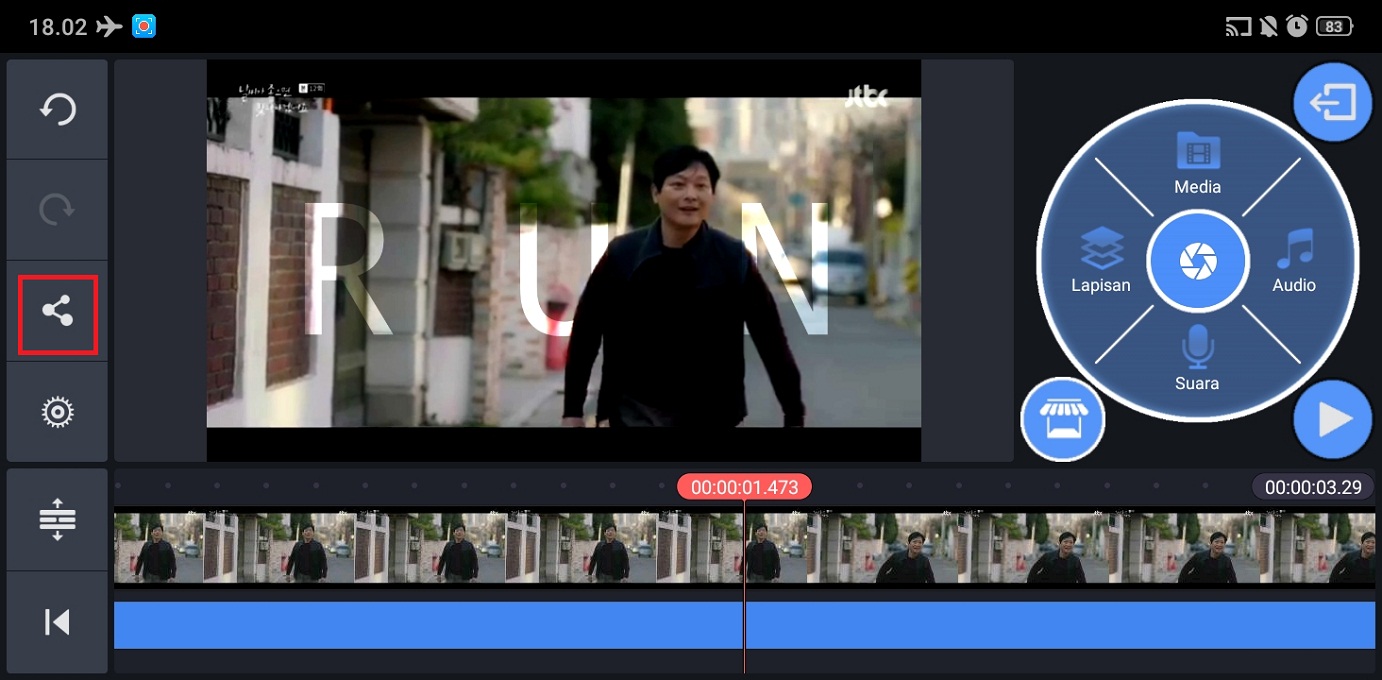
Maka hasilnya akan terlihat seperti gambar berikut ini, teks akan dibalik foto objek orangnya.

Selesai.
Kesimpulan
Untuk membuat teks dibelakang objek tertentu pada gambar maupun video sangatlah mudah, kita bisa menggunakan aplikasi KineMaster di smartphone. Selain itu aplikasi KineMaster memiliki fitur-fitur yang tidak kalah jauh dengan aplikasi di komputer PC. Jadi untuk kamu yang selalu mengandalkan mobile gadget untuk mengedit video dapat menggunakan aplikasi KineMaster atau sejenisnya.